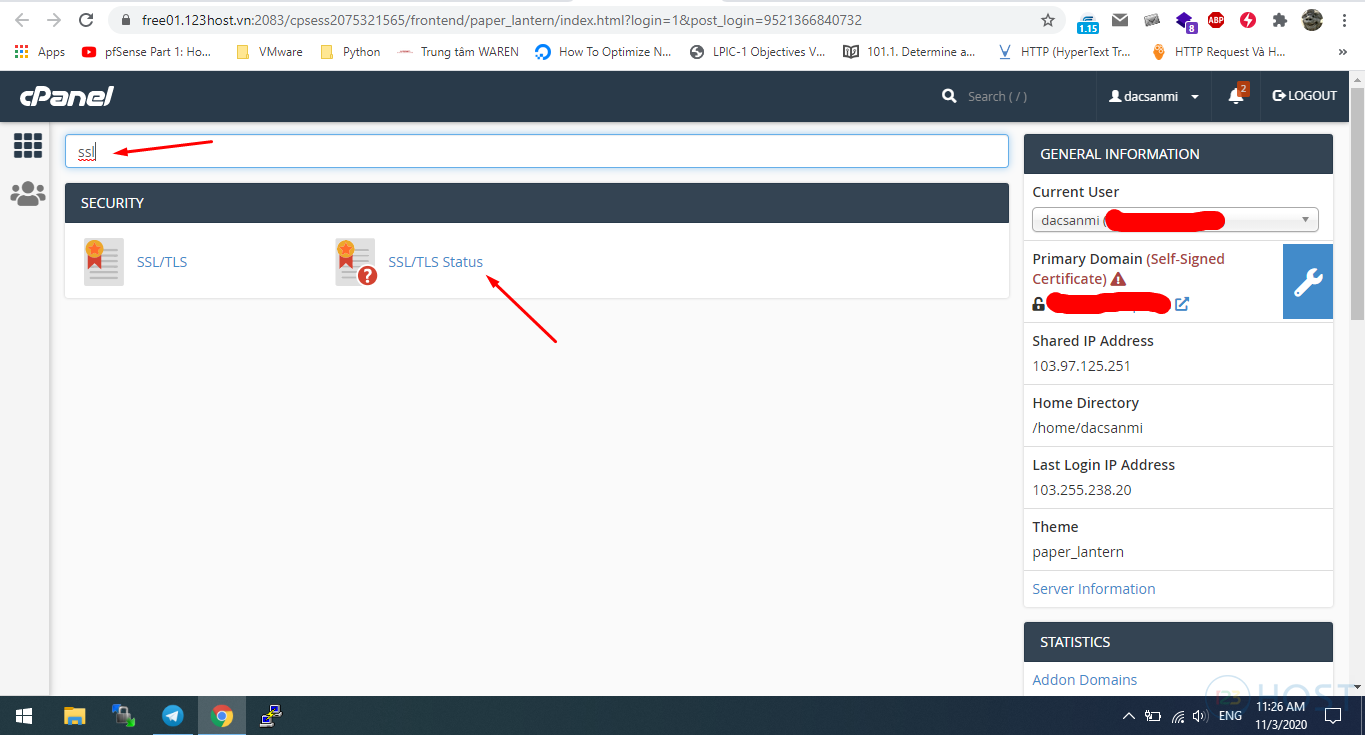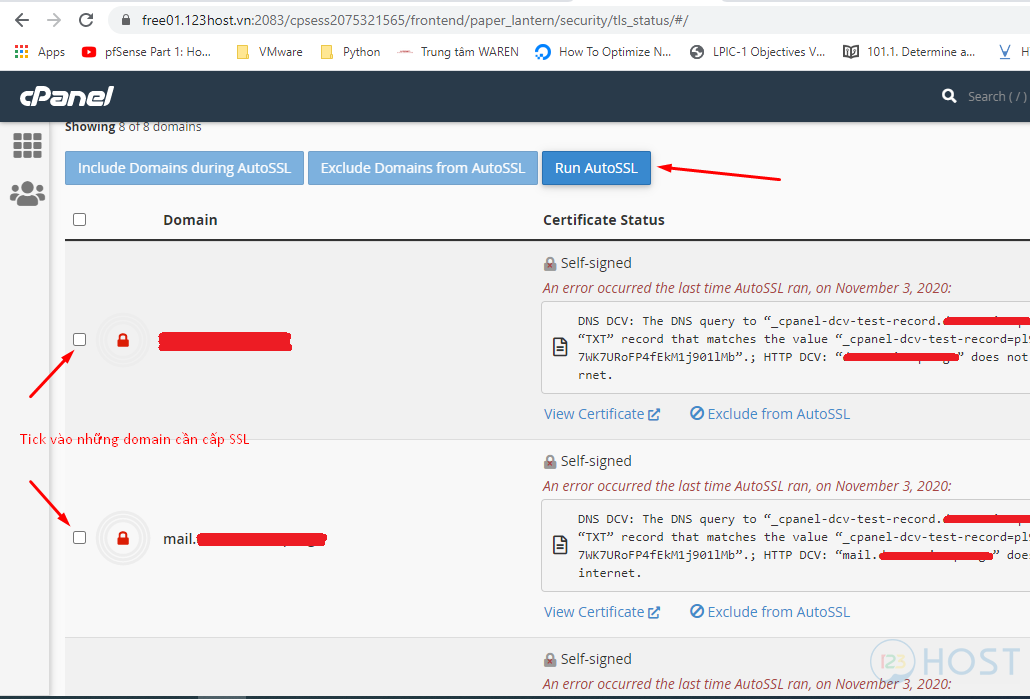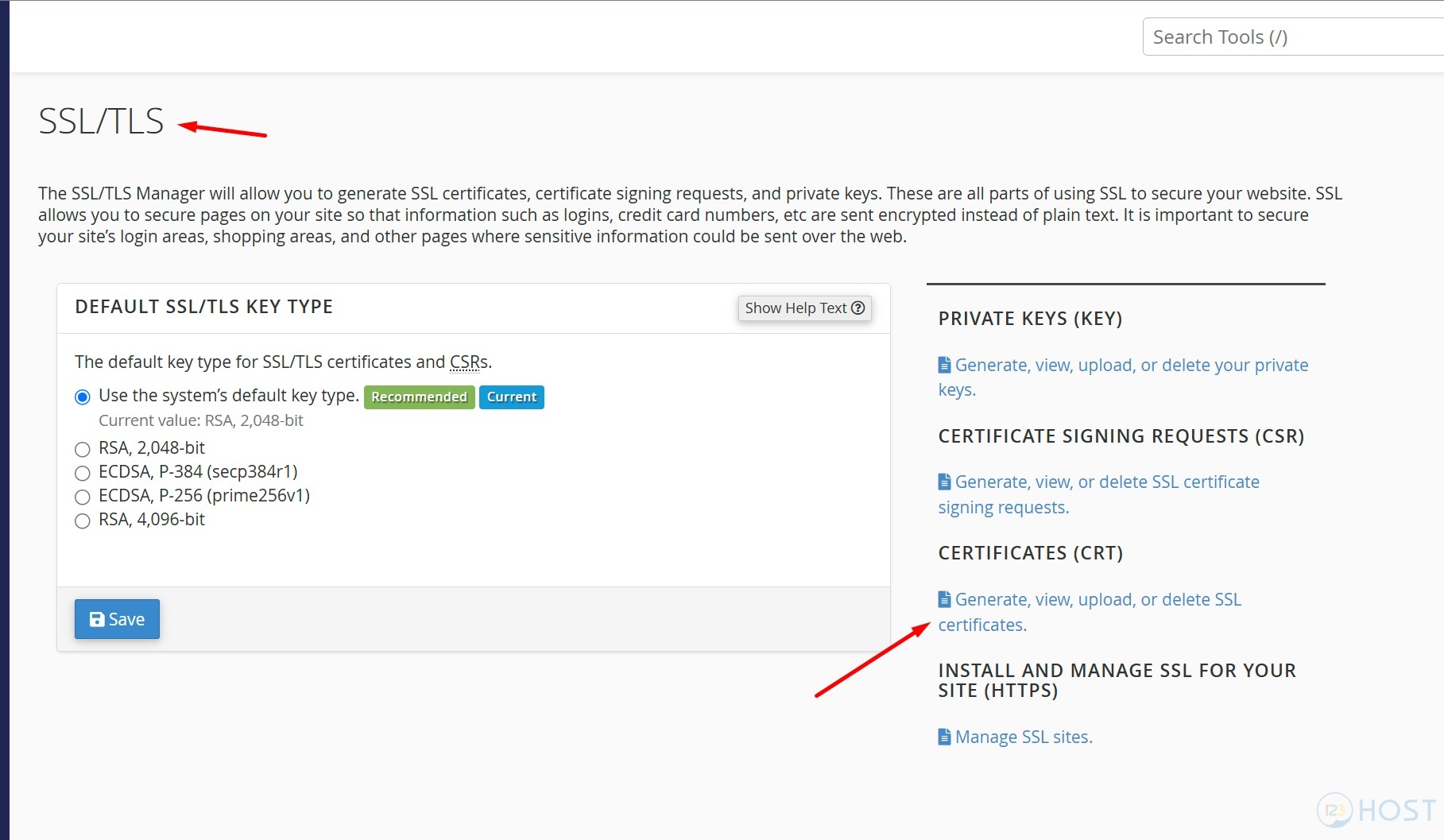Bài viết này sẽ hướng dẫn chúng ta cách cấp SSL miễn phí Let’s Encrypt khi dùng hosting cPanel.
Trước hết, để cấp SSL thì tên miền cần cấu hình DNS trỏ về IP của hosting. Cách cấu hình DNS về hosting ta tham khảo ở đây.
Sau khi DNS đã cập nhật đúng thì giờ tới phần xin cấp SSL. Ta truy cập trang quản lý hosting cPanel, tìm mục SSL/TLS Status như hình sau :
Tick vào ô vuông ở trước các tên miền cần cấp SSL rồi click vào Run AutoSSL
Đợi một lúc để hệ thống kiểm tra DNS và gửi yêu cầu đến Let’s Encrypt xin cấp SSL. Quá trình này thông thường mất khoảng 15-30 phút.
Sau đó, ta sẽ thấy các tên miền được cấp SSL có dấu ổ khóa màu xanh như hình sau :
Như vậy là website đã có SSL rồi. Thật đơn giản đúng không nào.
Tuy nhiên, nếu website của bạn vẫn không có SSL, thì bạn có thể làm thêm bước sau nhé.
Truy cập vào tính năng SSL/TLS có trên cPanel và chọn mục “Certificates ( CRT ) ”
Tiếp theo xóa hết toàn bộ các chứng chỉ SSL “Self Signed” có trong mục này.
Như vậy là hoàn tất rồi bạn nhé.